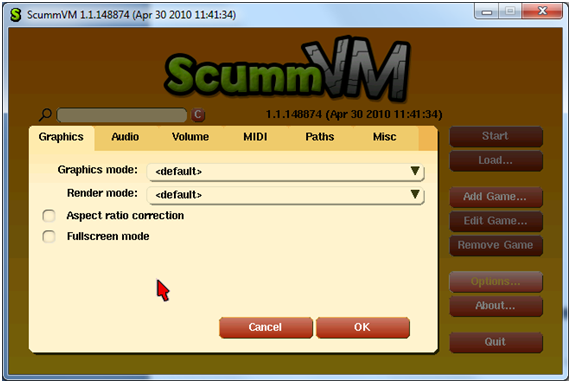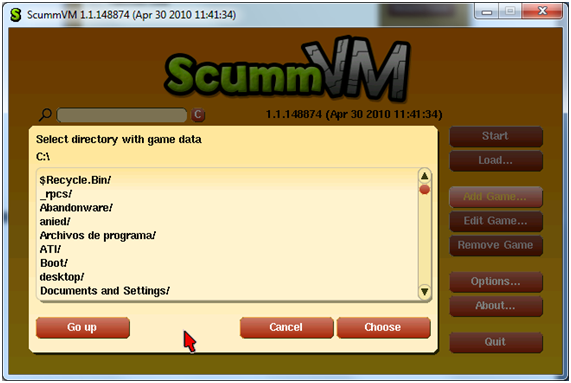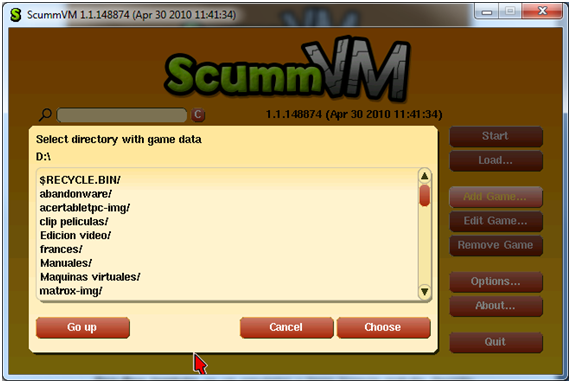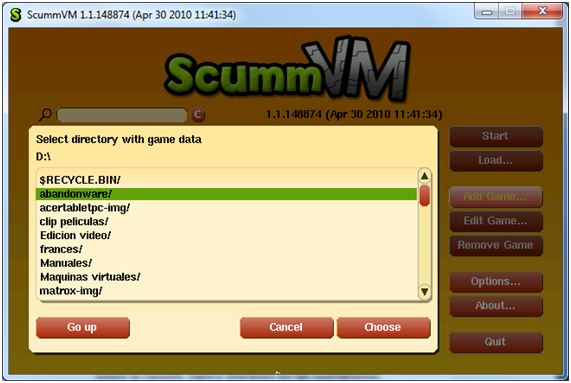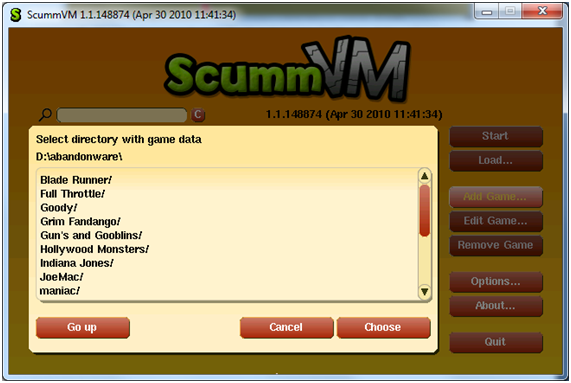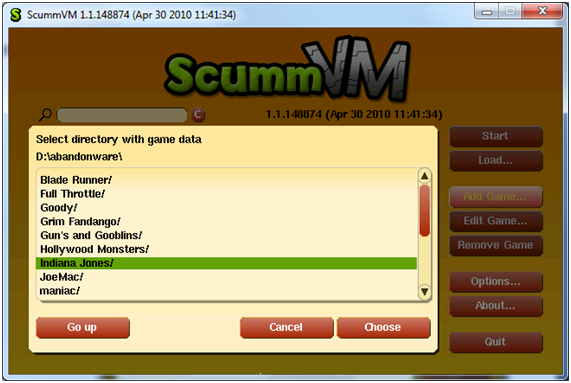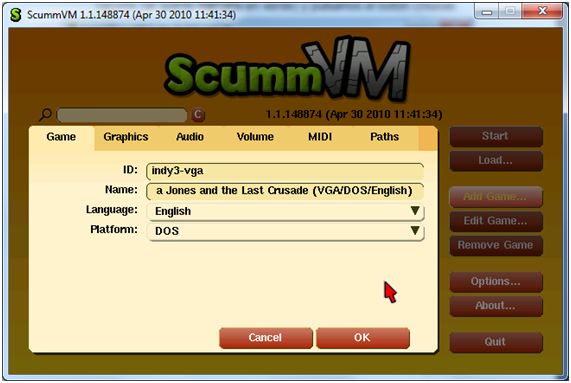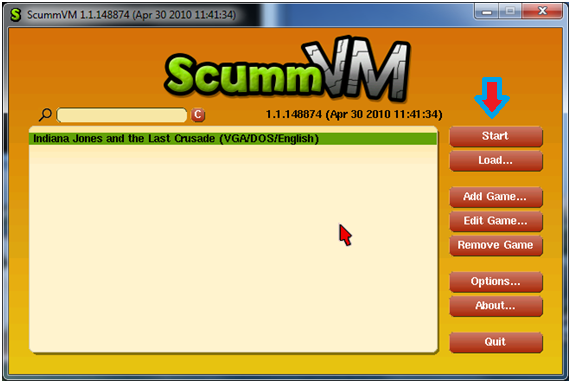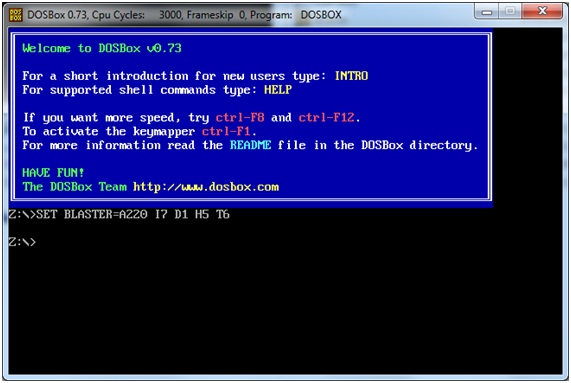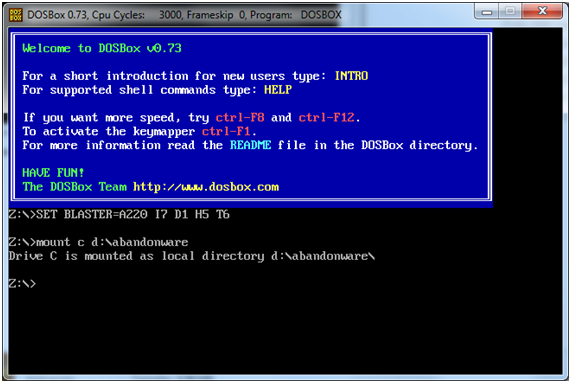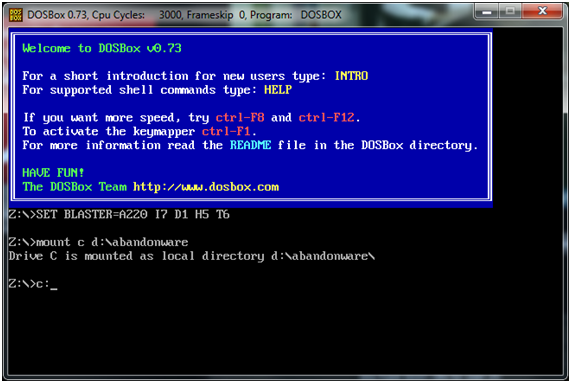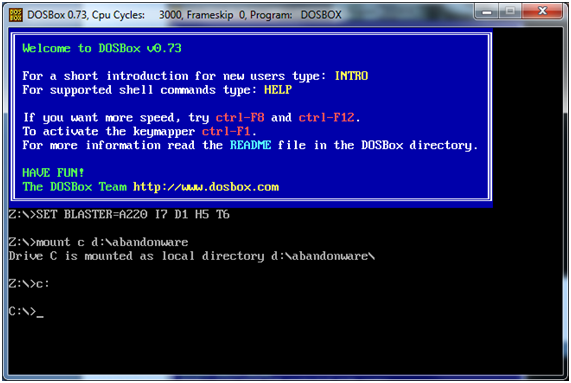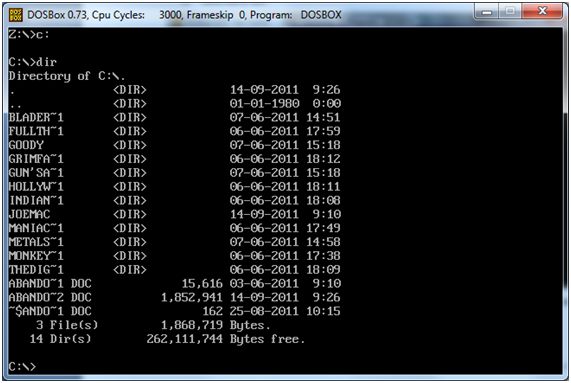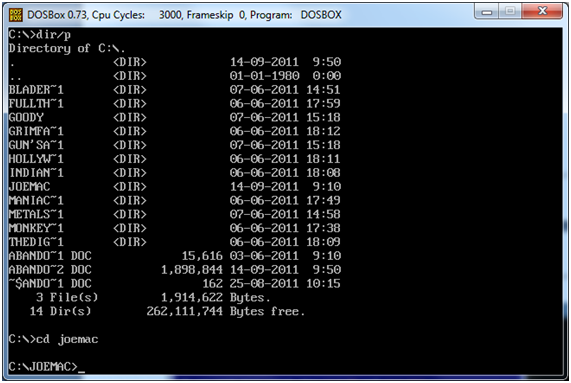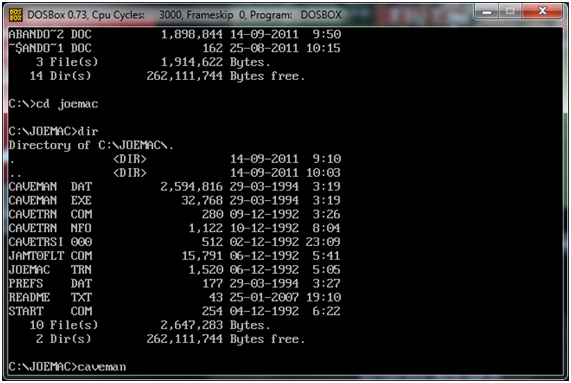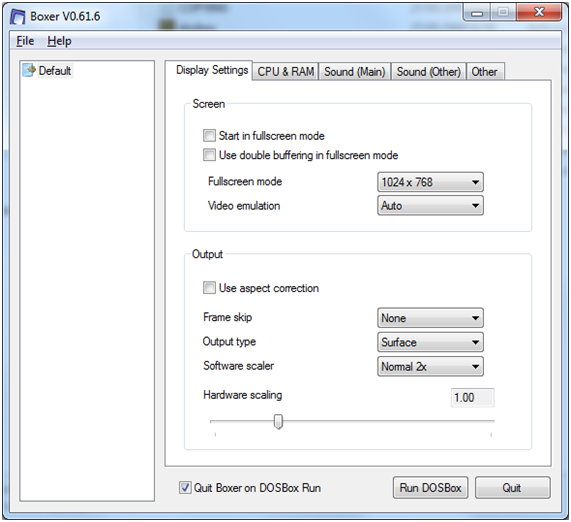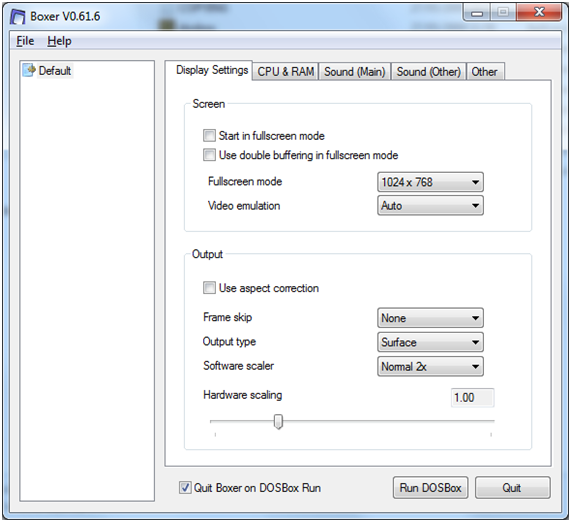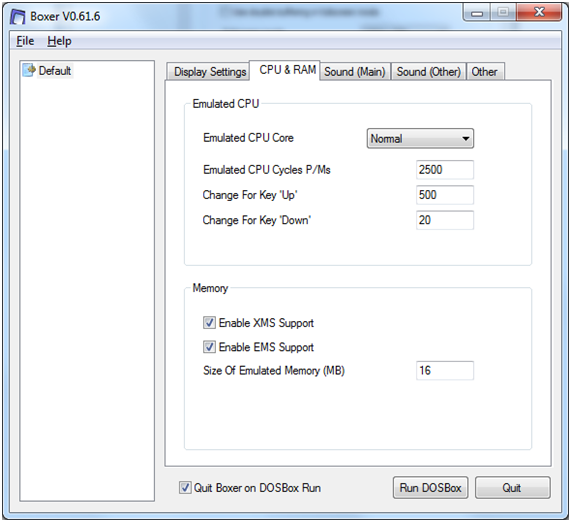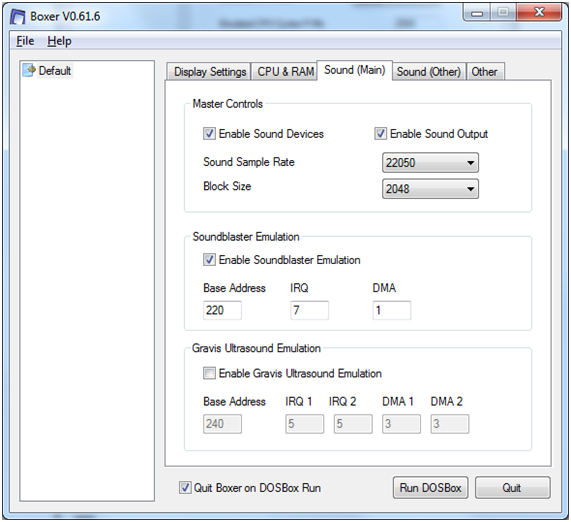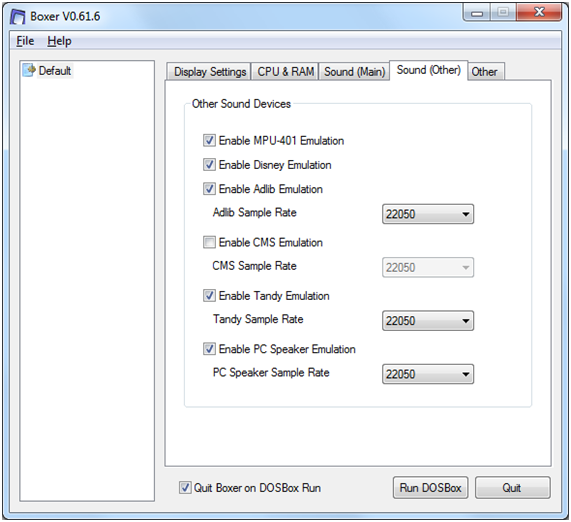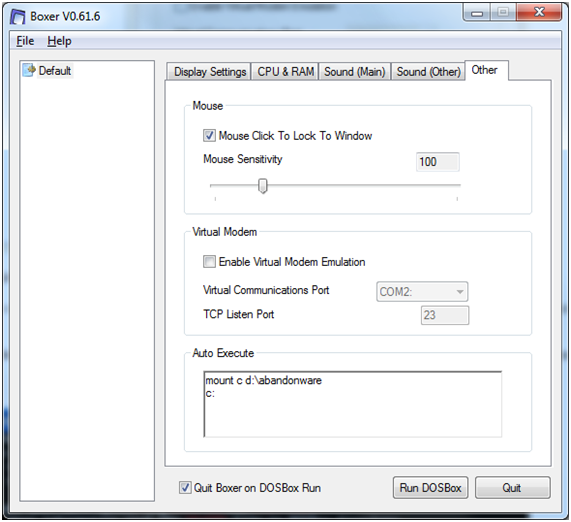| MONOGRÁFICO: Abandonware - Emuladores |
 |
 |
 |
| SOFTWARE - General | ||||||||
| Written by Antonio Martinez | ||||||||
| Wednesday, 05 October 2011 08:19 | ||||||||
Page 3 of 6
Emuladores SCUMMVM y DOS-BoxEl uso de los emuladores conlleva a imitar los videojuegos de máquinas recreativas y videoconsolas en nuestros ordenadores, o en videoconsolas de diferentes modelos. Gracias a los avances tecnológicos que sufrimos constantemente, podemos emular los videojuegos de plataformas antiguas (abandonware) en las actuales, incluso con mayor facilidad que en los dispositivos antiguos, lo que nos permite disfrutar de nuestros juegos antiguos. Scumm Virtual MachineScumm Virtual Machine es un emulador y tiene licencia gratuita. Permite ejecutar aventuras gráficas que utilizaban el motor gráfico SCUMM (se verá en el siguiente punto) perteneciente a LucasArts. Aunque también hay otras aventuras gráficas que no utilizan el motor SCUMM como Revolution Software y Adventura soft.Podemos utilizar ScummVM en PCs, pocketPCs, PalmOS, Nintendo DS, PSP, PlayStation 3, Linux, Xbox, etc. A continuación vamos a explicar el manejo de este emulador. Primero pinchamos sobre el botón Options.
En el botón Options podemos ver una ventana con varias pestañas donde podemos configurar los gráficos, audio, volumen y demás aspectos para un mejor rendimiento del juego.
De nuevo en pantalla principal del emulador, tenemos el botón Add Game..., que es la opción desde donde vamos a cargar los videojuegos. Veremos cómo se hace paso a paso. 1. Pulsamos sobre el botón Add Game...
2. Buscamos la carpeta donde se encuentran las aventuras gráficas. En nuestro caso es en la unidad d:\ y seleccionamos la carpeta Abandonware, es decir tenemos que llegar a la siguiente ruta d:\abandonware. El botón Go up nos será de gran utilidad para movernos por las distintas unidades y carpetas. 3. Seleccionamos la unidad d:\
4. Una vez dentro de la unidad d:\, seleccionamos la carpeta abandonware, que es donde hemos ubicado los videojuegos que queremos cargar. Accedemos al contenido de esta carpeta haciendo doble clic sobre la misma.
5. Dentro del listado de videojuegos que dispongamos, elegimos la carpeta del videojuego que queremos cargar. En nuestro ejemplo vamos a hacer la carga del videojuego de Indiana Jones, para lo cual seleccionamos dicha carpeta, que quedará marcada en verde y pulsamos el botón Choose.
6. En la siguiente ventana aparecen opciones de configuración, tales como el lenguaje y la plataforma. Una vez hecho los correspondientes cambios, pulsamos sobre el botón OK.
7. En esta pantalla se nos muestra el videojuego que acabamos de agregar. Para empezar a jugar solo tenemos que seleccionar el videojuego correspondiente y pulsar el botón Start.
8. En esta ventana también se pueden editar juegos mediante el botón Edit Game..., eliminarlos de la lista mediante la opción Remove Game e incluso cargar alguno mediante las partidas guardadas mediante el botón Load...
DOS-BoxDos-Box también es otro emulador, que dispone de licencia gratuita. Permite ejecutar programas o videojuegos creados para el sistema MS-DOS en otras plataformas actuales. Podemos utilizar Dos-Box en PC, Linux, FreeDSB, Mac OS X, etc.
Los pasos a a seguir para cargar un videojuego son los siguientes: 1. Instalar DOS Box 2. Ejecutar la aplicación 3. Se abrirá la consola donde indicaremos la ruta del videojuego que queremos cargar.
4. Aparece por defecto la unidad emulada Z:\>, desde donde debemos escribir el código para montar la unidad donde se encuentra la carpeta con los juegos. En nuestro caso los juegos los en laca carpeta abandonware en la unidad d:. Nuestra unidad d: la vamos a montar emulando c:. 5. Para ello vamos a escribir lo siguente Z:\>mount c d:\abandonware 6. Aparece la siguiente pantalla indicándonos que la unidad ha sido montada en c:
7. A continuación escribimos c: y pulsamos enter para entrar en la unidad C emulada, que en realidad hace referencia a (d:\abandonware), que es la unidad donde tenemos los videojuegos.
8. En la siguiente pantalla muestra como pasamos de la unidad Z a la unidad C.
9. Una vez en la unidad c: emulada, ejecutamos el comando dir para listar los videojuegos de los que disponemos.
10. Aparece el listado que tenemos en nuestra carpeta de videojuegos abandonware. Al ejecutar el comando dir el listado de carpetas se mostraría entero, pero si es muy largo solo veríamos parte. Lo que podemos hacer es escribir dir/p o también dir/w para poder paginar el listado. 11. Si el nombre de la carpeta que contiene el videojuego es mayor de 8 carácteres aparecerá con un símbolo entre el último y penúltimo carácter. Ejemplo: la carpeta GRIMFANDANGO aparecerá como GRIMFA~1. Podemos acceder a la carpeta escribiendo cd Grimfa~1, y si queremos imprimir ese simbolo en pantalla debemos dejar pulsada la tecla alt y sin soltar pulsar en el teclado numérico el 1, 2 y 6 simultáneamente, al soltar aparece el símbolo ~. 12. Vamos a acceder por ejemplo al videojuego Joe & Mac Caveman Ninja, para lo cual accedemos a la carpeta JOEMAC mediante la sentencia cd joemac.
14. Una vez ejecutado el archivo exe, se cargaría el videojuego.
BoxerEsta aplicación es un complemento para DOS Box, que permite configurar opciones a la hora de cargar el videojuego. Debemos seguir los siguientes pasos: 1. Descargar la aplicación Boxer. 2. Una vez descargada (seguramente estará comprimida) descomprimimos el archivo y lo llevamos dentro de la misma carpeta donde se encuentra el ejecutable de la aplicación Dos Box.
3. Ahora tenemos el archivo Boxer junto al ejecutable Dos Box. Ejecutamos el archivo boxer y aparecerá la siguiente pantalla.
Display SettingsScreen (pantalla)Podemos seleccionar el tamaño de ventana para visualizar el videojuego. Así como la tarjeta gráfica. No aparece la nuestra, son emuladoras de tarjeta antiguas. Output (salida)Para corregir el tamaño de la ventana, algunas veces aparece más apaisado de lo normal. Quitar algunos frames por segundo si vemos que el juego va lento o el sonido no funciona correctamente. Usar drivers OpenGL para nuestras tarjetas, lo que puede darle un toque de suavidad a los gráficos.
CPU & RAMEmulated CPUNos permite poder aumentar la velocidad del microprocesador. MemoryEsta parte sirve utilizar los soportes de memoria y para poder realizar un incremento de la misma.
Sound (Main)Es la pestaña donde se puede configurar la tarjeta de sonido.
Sound (Other)Son más tarjetas emuladas, puedes seguir probando a ver cuál es la opción que mejor te funciona.
OtherPodemos activar el ratón y un modem virtual. En la parte de Auto Execute podemo escribir la ruta que teníamos en DOS Box, con lo cual nos ahorramos tener que escribirla siempre. Bastaría con pulsar sobre el botón Run DOSBox y elegir el videojuego que queremos cargar.
Motor gráfico SCUMMEl motor gráfico SCUMM (Script Creation Utility for Maniac Mansion) fue creado por la empresa LucasFilm Games, que posteriormente pasó a denominarse LucasArts. Los creadores desarrolladores fueron Aric Wilmunder y Ron Gilbert, donde crearon el video juego Maniac Mansion en 1987. Fue considerada una de las primeras aventuras gráficas junto a Zak Mckracken, donde se usó por primera vez este motor gráfico saliendo unos meses antes al mercado que Maniac Mansion. SCUMM daba la posibilidad a los diseñadores a la hora crear los lugares, objetos y los diálogos en las aventuras gráficas, de crearlos sin escribir en el código fuente del juego. |